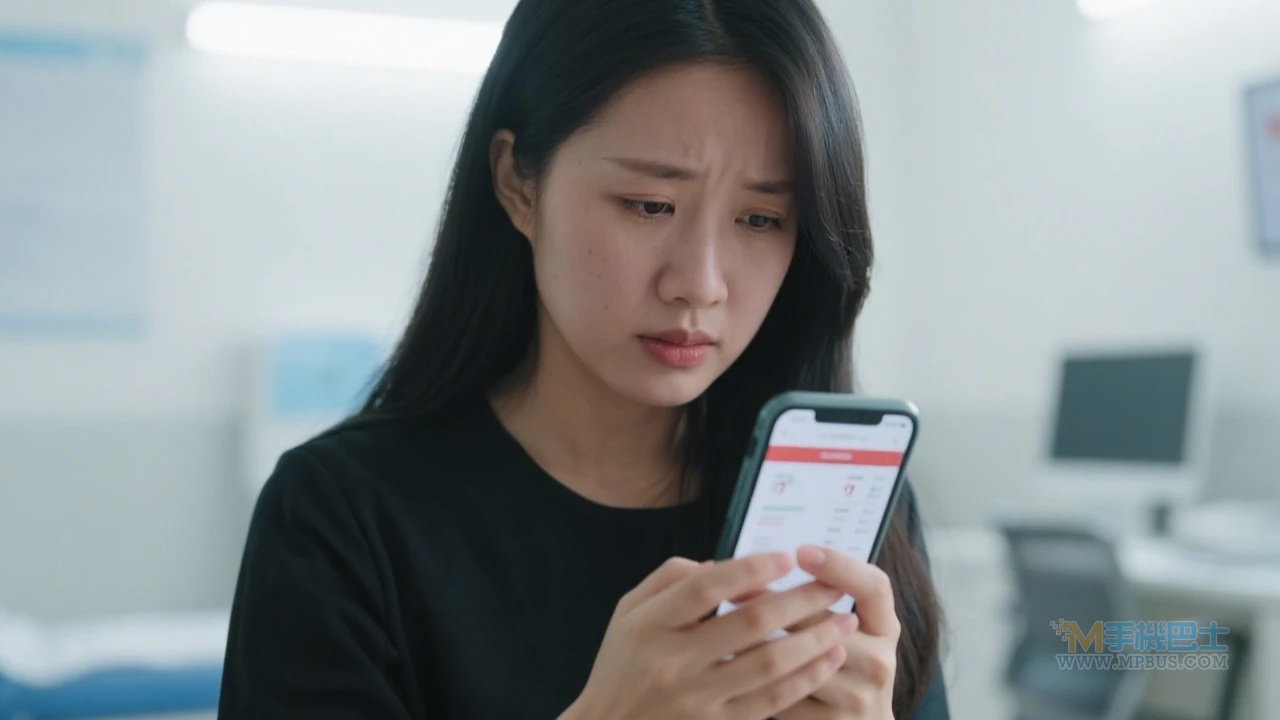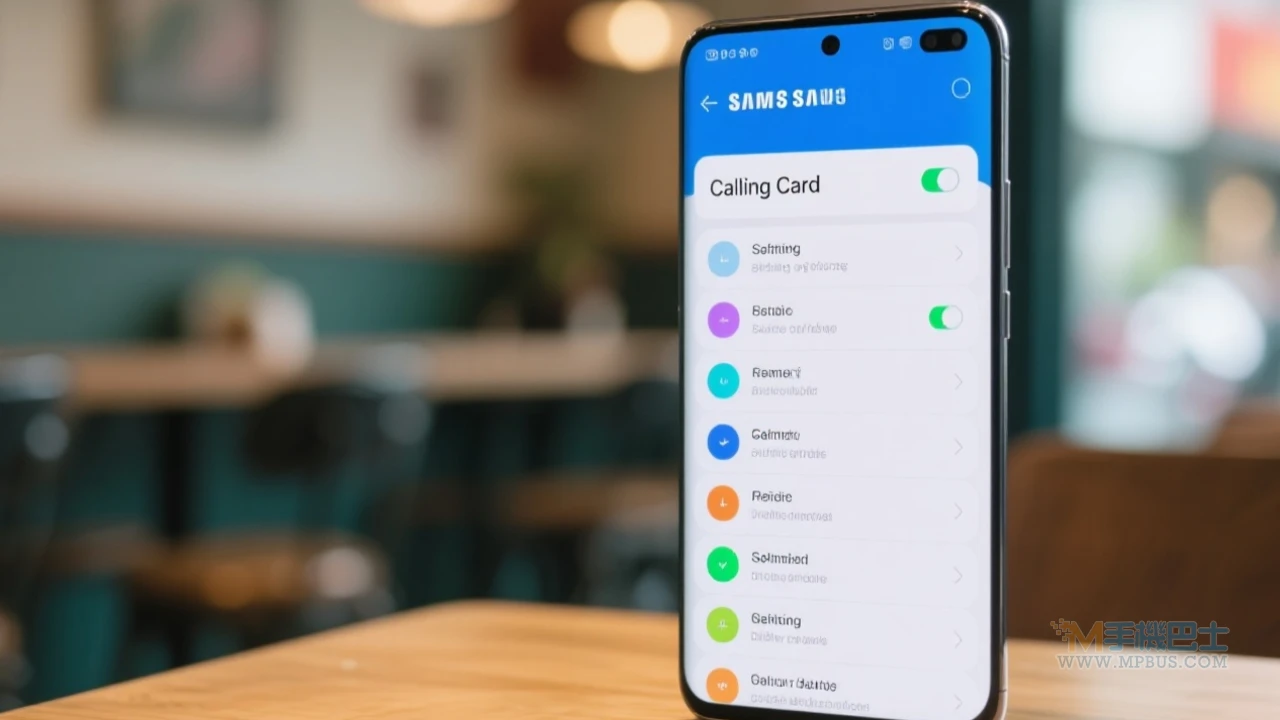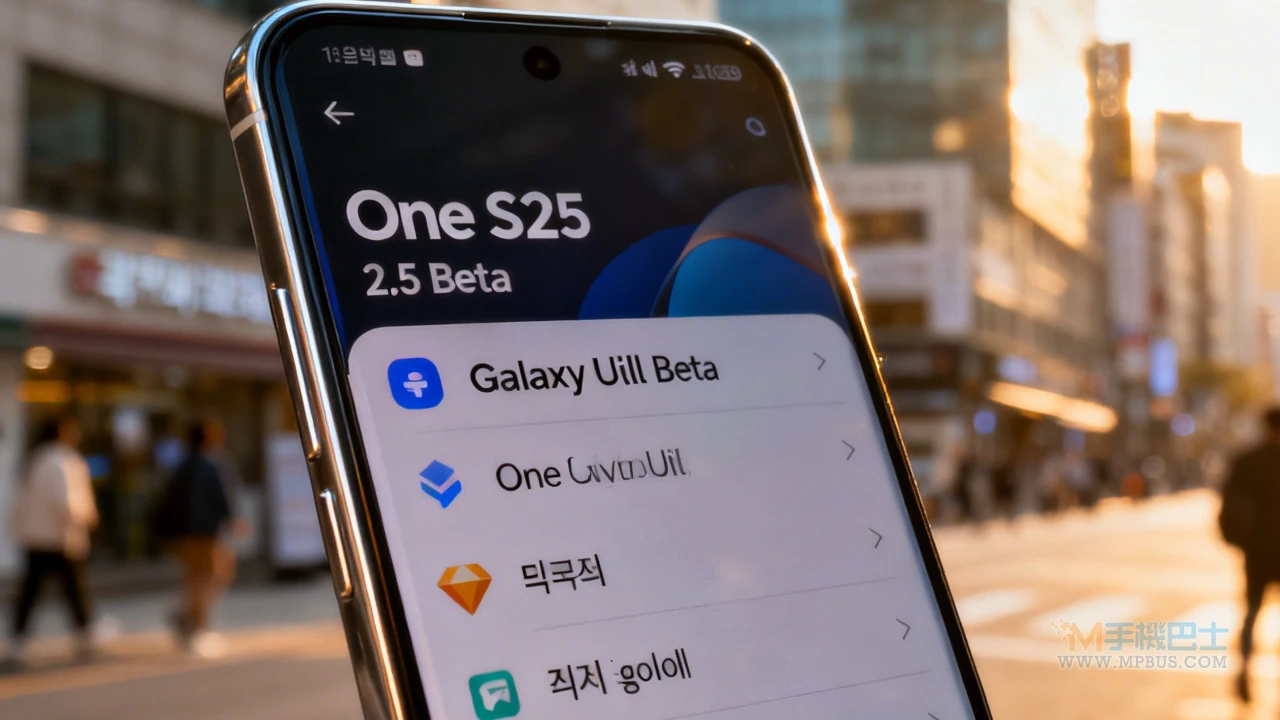各位3C控是否也受夠了無止盡的通知轟炸?別急著關閉所有提醒!這篇教你如何用三星One UI 8的「通知分類」功能,在資訊洪流中找到完美平衡點~
通知提示整潔術!讓你的手機不再亂糟糟  自從升級One UI 8系統後,最讓我有感的就是這招——透過顏色分類的通知卡片設計,現在滑開通知面板再也不頭痛!
自從升級One UI 8系統後,最讓我有感的就是這招——透過顏色分類的通知卡片設計,現在滑開通知面板再也不頭痛!
每則通知會自動匹配應用程式的主題色系,眼睛一掃就知道訊息來源。像我的Galaxy S25+雖然不需要完全相同功能,但「通知群組」這概念真的很實用,視覺清爽又能快速辨識重要資訊。
超詳解設定教學 從此告別雜訊干擾 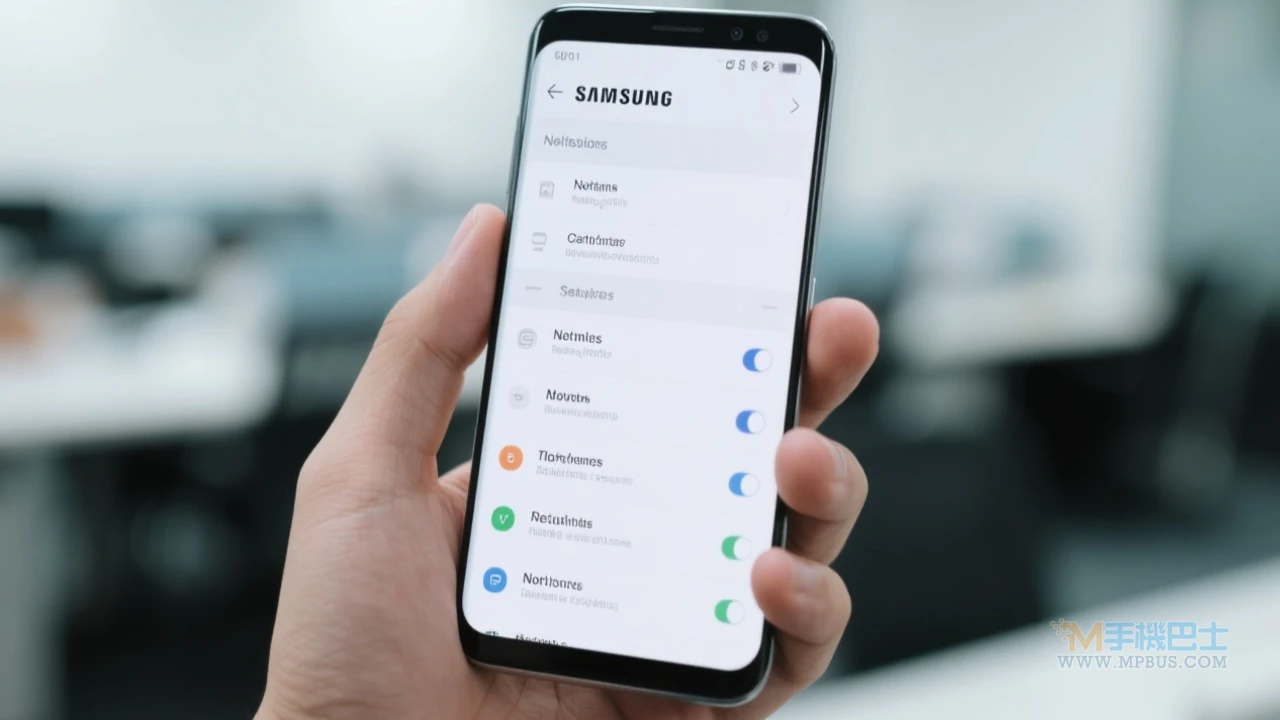 嘿~你知道嗎?這個功能在設定裡叫做「通知類別」喔!
嘿~你知道嗎?這個功能在設定裡叫做「通知類別」喔!
原理很簡單:把同類型的通知打包處理。像是Discord的各種伺服器通知,或是Slack的多頻道訊息,現在都能整組收起不佔版面。
我自己最愛用在Gmail管理。像我這種擁有多個信箱的人,現在總算不用被新郵件通知洗版啦!設定路徑超簡單:
- 進入設定 > 通知 > 進階選項
- 開啟「管理應用程式的通知類別」開關
- 依需求為個別APP調整細項
鎖定畫面小細節 決定你的使用體驗 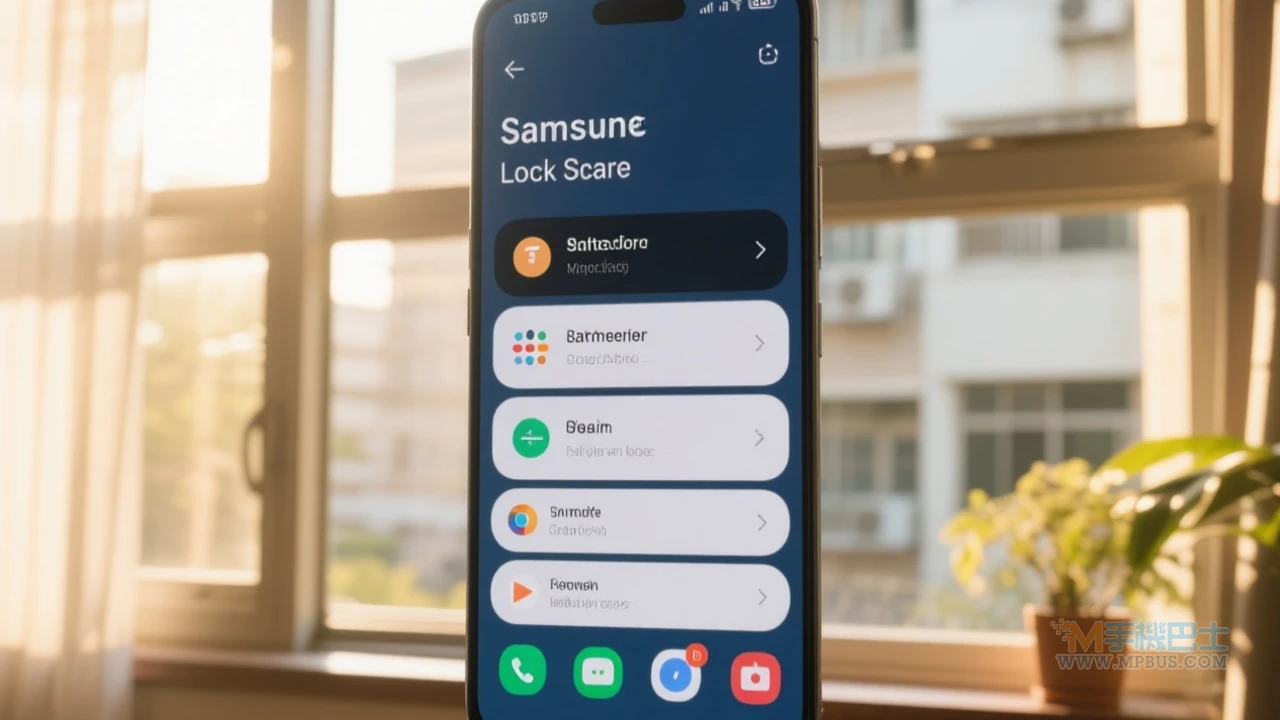 很多人不知道的隱藏技巧:把鎖定畫面的通知顯示從圖示改成完整卡片吧!
很多人不知道的隱藏技巧:把鎖定畫面的通知顯示從圖示改成完整卡片吧!
這樣不用解鎖就能預覽內容,直接判斷哪些需要立即處理。像我會把WhatsApp、Google訊息這類重要通訊設為優先,少用的Telegram乾脆完全關閉提醒~
小編碎碎念:期待One UI 8.5帶來新驚喜 雖然現有版本已經很實用,但還是希望未來的One UI 8.5能強化通知摘要功能。畢竟有時候人工智慧判斷還是會出槌,如果能針對不同通訊軟體做智慧分類就更完美啦!
 手機巴士
手機巴士